
今回は、『MKEditor』という
ネットビジネスでは欠かせない
ソフトの紹介をしたいと思います。
MKEditorは、
無料で利用できるエディターソフトです。
Windowsには、標準でメモ帳やワードパッドという
エディターソフトがインストールされています。
しかし、MKEditorはメルマガを書く時などに、
標準のエディターソフトよりも使いやすさを発揮するので、
ぜひこの機会にインストールしておきましょう。
MKEditorのインストール方法
それでは早速、
MKEditorをインストールしてみましょう。
①下のリンクをクリックして、MKEditorのダウンロードページを開きましょう。
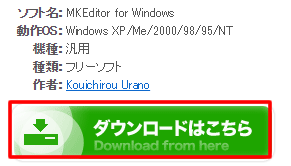

②『ダウンロードページへ』をクリックします。


③『このソフトを今すぐダウンロード』をクリックします。
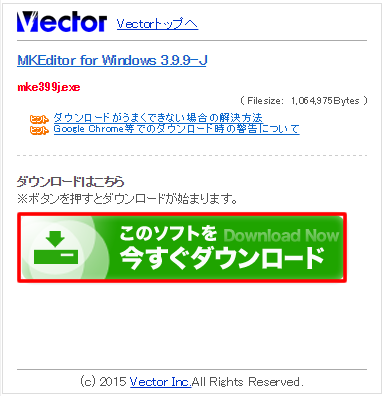
すると、ファイルの
ダウンロードが開始されます。
自動的に始まらない場合は、
直接リンクをクリックしましょう。

④インストーラーを起動させて、インストールしていきます。
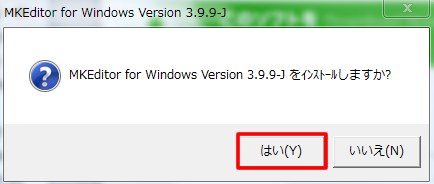
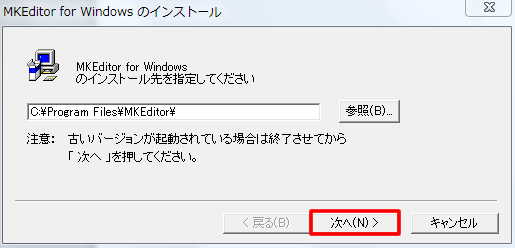
指示に従い、
インストールが完了したら終了です。
MKEditorの使用ポイント
MKEditorは、
メルマガを書く際に使用すると便利です。
メルマガというのは色々と推敲しつつ、
下書きや編集、手直しなどしなくてはなりません。
それら一連の作業を
メルマガ配信スタンドの文章入力欄に直接行うと
書いた文章がページエラーなどで全部消えてしまう
ということも考えられます。
そういった失敗を防ぐためにも、
MKEditorでメルマガの下書きをしてから、
最終的にメルマガ配信スタンドの文章入力欄に
『コピー・アンド・ペースト』すると良いでしょう。
MKEditorには、
インターネットブラウザでお馴染みの
『タブ機能』も付いています。
ステップメールを作成するときには、
前後の流れを確認しながら入力もできるので、
とっても便利ですよ!
(もちろん、僕もメルマガを書く時は、
必ずMKEditorを使っています)
ということで、エディタソフト『MKEditor』の
インストールと使用ポイントの解説は以上になります。
もちろん、このMKEditorはメルマガだけでなく、
『ブログ用の下書き』や『定型文の保存』など、
普段使いのエディタとしても十分活躍してくれますよ。
動作も軽く、扱いやすいソフトなので、
この機会にぜひ、導入してみてくださいね!












